RESUMO
Saiba como realizar o recibo de recompra utilizando o novo layout.
CONFIGURAÇÃO
Para utilizar o layout 2 da recompra é necessário acessar o Config e ir em Parâmetros – Cobrança – Recompra/Recibo de Recompra e marcar a opção ‘Utilizar Layout 2 Recompra’.
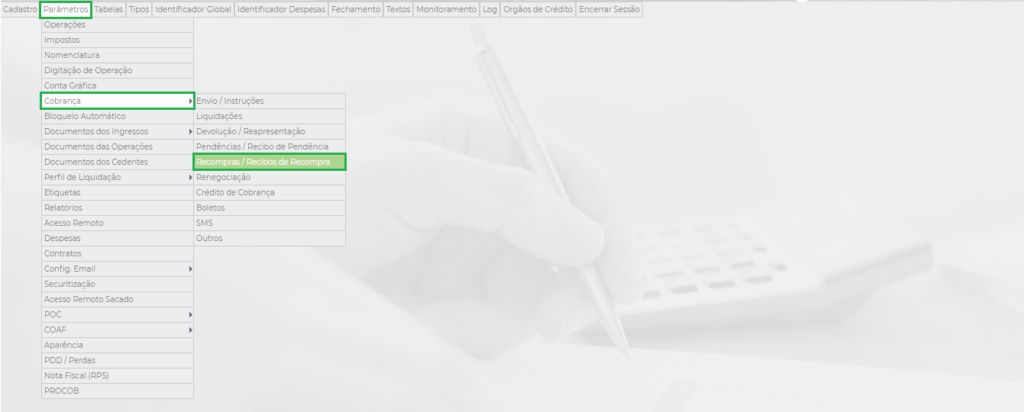
LOCALIZAÇÃO
Para incluir o recibo você deverá seguir o caminho ‘Cobrança – Recompra – Recompra’ e clicar em ‘Incluir’.

Após clicar em ‘Incluir’ você será direcionado para uma tela, onde serão apresentadas as opções de cadastro do recibo. Nessa tela você deverá informar o ‘Local de cobrança’, cedente e escolher qual parâmetro será utilizado para a seleção dos títulos por intervalo de seleção ou por ID do título (campos sublinhados). No exemplo abaixo utilizamos o parâmetro intervalo de seleção.
Em Tipo de taxa de Juros você poderá escolher entre as taxas: Específica, Operação e Tabela (Config). Em Taxa de Multa estará disponível as opções de Específica e Tabela.
Ao finalizar você deverá clicar em ‘Confirmar’.
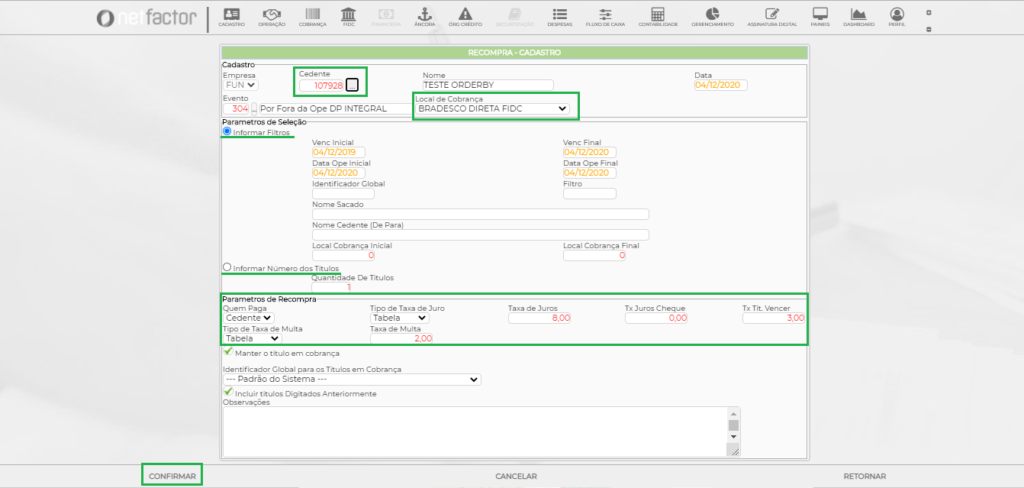
Ao incluir você será direcionado a tela do Recibo, onde irá será apresentado o novo layout.
Nesta nova tela serão apresentados 30 títulos por página, como mostra a imagem abaixo:
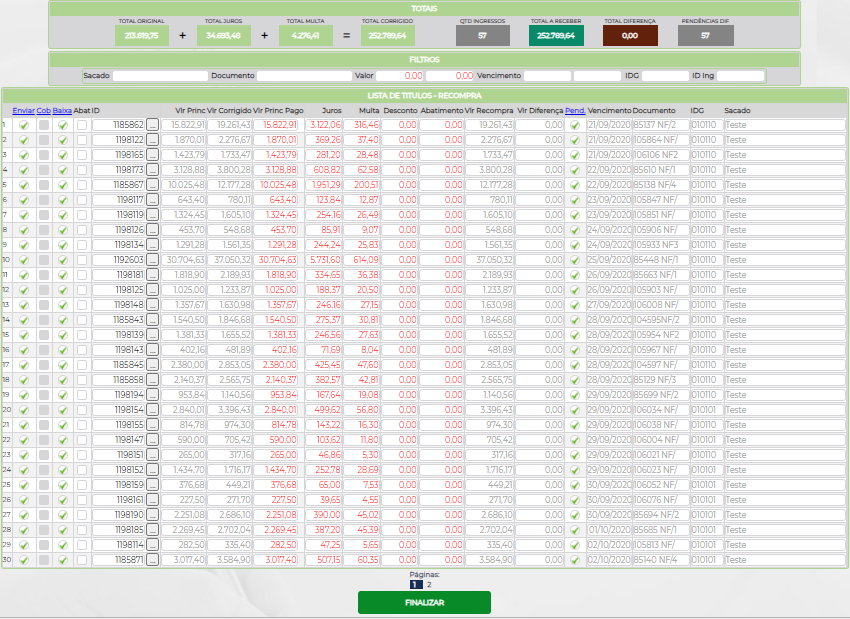
Após selecionar os títulos desejados na primeira página, você deverá selecionar a próxima página para selecionar os demais títulos que serão inclusos na recompra.
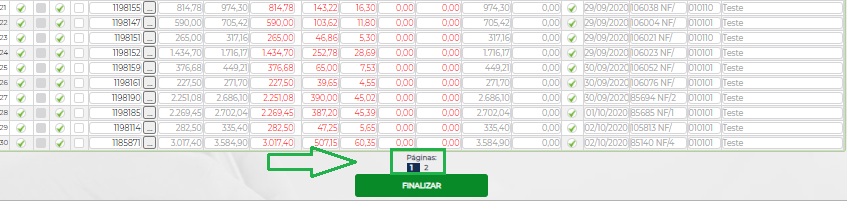
Conforme os títulos forem sendo selecionados na coluna ‘Enviar’ os totais na parte superior da tela vão sendo atualizados de forma automática.
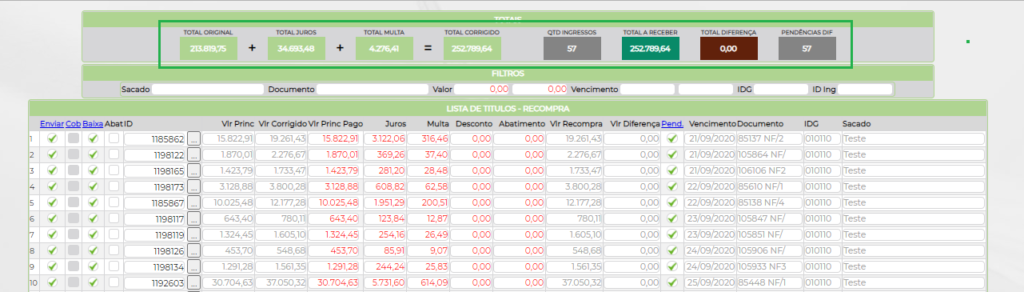
Ainda na tela acima existem algumas opções que podem ser marcadas conforme sua necessidade.
- Cobrança (Cob.)
Esta opção mantem o título em cobrança no sistema, ou seja, o título que foi incluído na recompra é liquidado e é gerado um novo com o IDG de cobrança simples.
- Solicitação de Baixa (Baixa)
Quando esta opção é marcada, ao efetivar a recompra é gerado automaticamente a instrução de baixa a ser enviada ao banco cobrador.
- Pendência
Quando a recompra foi parcial, no campo ‘Valor Diferença’ será apresentado o valor que permanecerá em aberto do título. Para que seja gerado o novo ingresso da diferença ou a pendência da diferença a opção ‘Pendência’ deve estar marcada.
A geração de ingresso ou pendência é respeitada conforme parametrização no Config.
Ainda nesta tela é possível filtrar os títulos pela aba de pesquisa, conforme abaixo:
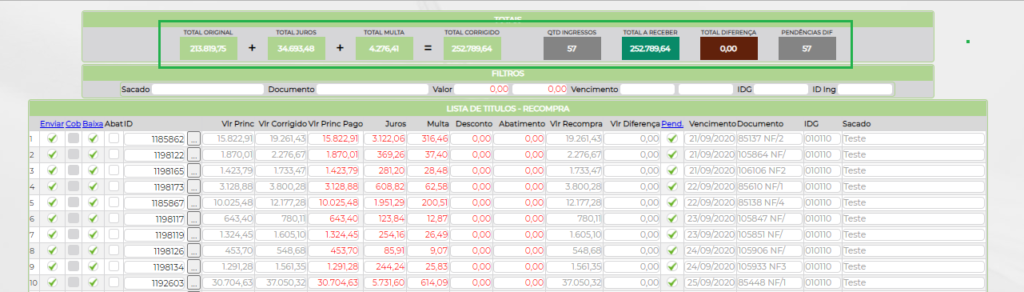
Para filtrar as informações, basta inserir a informação no campo desejado e dar um ‘TAB’ no seu teclado, que o sistema irá trazer na tela somente os títulos com base na sua pesquisa.
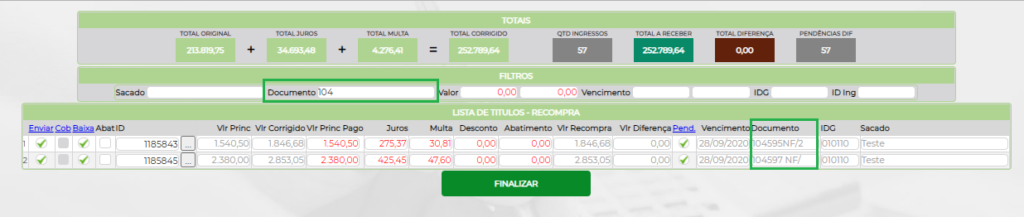
Ao finalizar todos passos citados acima, basta clicar em ‘Finalizar.
Após clicar em Finalizar o sistema irá retornar para tela onde é apresentada a Lista de Recibos de Recompra, onde você deverá selecionar o recibo incluído anteriormente e clicar em ‘Efetivar’ e em ‘OK’.
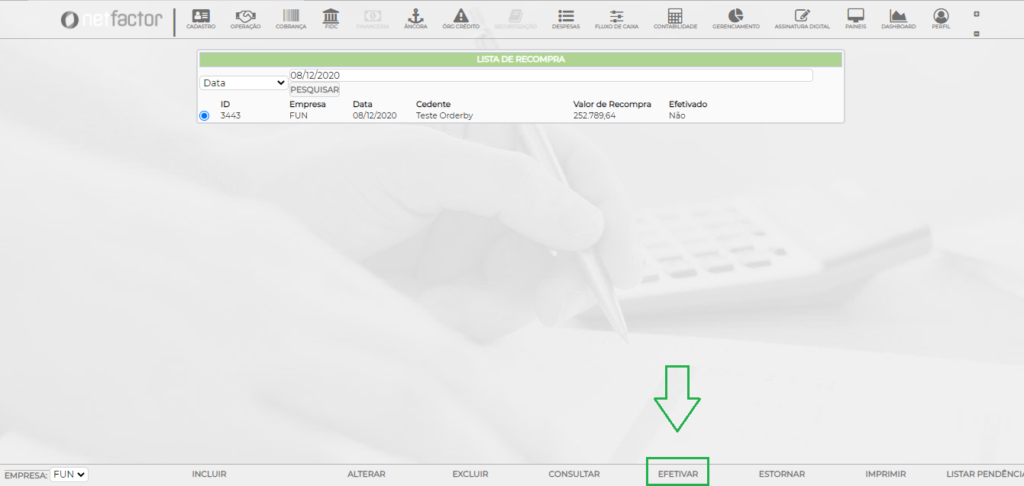
Ao clicar em ‘OK’ o status do Recibo é atualizado para Efetivado. Conforme destacado na imagem abaixo.

O sistema irá funcionar da exatamente da mesma forma nas recompras realizadas por dentro da operação.
Para saber com incluir uma recompra por dentro da operação clique aqui.
Manual Nº 15.05.01


